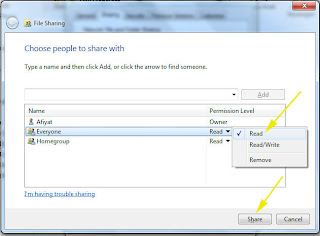Pada postingan ini saya membahas
bagaimana langkah-langkah untuk sharing folder pada windows 7. Berikut
langkah-langkahnya :
1.
Langkah pertama adalah melakukan
konfigurasi terhadap Network and Sharing pada Windows 7, dengan cara klik Start
> Control Panel seperti pada gambar di bawah ini.
2.
Setelah masuk ke dalam Control
Panel, Pilih dan Klik " Network
and Internet "
3.
Kemudian, di dalam Network and
Internet, anda pilih " Network
and Sharing Center " seperti pada gambar di
bawah ini :
4.
Setelah masuk ke Network and Sharing
Center, anda cari dan klik " Change
Advance Sharing Setting "
seperti gambar di bawah ini :
5.
Pada langkah ini kata akan
konfigurasi Sharing Folder pada Windows 7, seperti pada gambar di bawah:
- Ubahlah Network Discovery dari
posisi Turn off menjadi Turn on untuk mengaktifkannya.
- Aktifkan juga File and Printer
Sharing dengan mengubah posisi Turn off menjadi Turn on.
- Ubahlah Password Protected Sharing dari posisi Turn on menjadi
Turn off agar folder sharing dapat di akses oleh komputer lain di dalam sebuah
jaringan, tidak meminta autentifikasi user dan password.
- Kemudian klik Save Change untuk menyimpan semua
konfigurasi pada Network and Sharing Center.
6.
Selanjutnya pilih folder yang akan
dishare kemudian klik kanan folder tersebut dan pilih properties, seperti pada
gambar di bawah ini:
7.
Kemudian klik tab Sharing diikuti
dengan klik tombol Share seperti gambar dibawah:
8.
Lalu pada menu drop down, tambahkan
user yang diizinkan untuk mengakses folder (Pada contoh kali ini kami
menggunakan Evryone, yang intinya semua orang bisa akses tanpa melalui
autenstikasi dan password) seperti yang ditunjukkan gambar dibawah ini:
9.
Setelah itu klik Add seperti yang ditunjukkan gambar
dibawah ini:
10.
Kemudian tambahkan tingkat perizinan
pada user Everyone, apakah hanya bisa membaca saja atau bisa juga menambahkan
file (menulis) di ikuti dengan klik tombol Share
seperti yang ditunjukkan gambar dibawah ini:
11.
Langkah terakhir, klik tombol Done,
seperti yang ditunjukkan gambar dibawah ini:
Selamat Mencoba! Semoga Bermanfaat